Софтвер за виртуелну машину као што је ВиртуалБок, ВиртуалПЦ, Параллелс, ВМваре итд. Пружају корисност не само покретања више виртуелних окружења на матичном систему, већ и омогућавају креирање и конфигурацију машина према захтевима. Софтвер за Виртуал Мацхине дизајниран је имајући на уму захтеве за врхунском употребом, па су такве апликације овлашћене да добијају потпуну контролу над свим инсталираним хардверским и софтверским компонентама. Иако се услужни програми за виртуализацију машина широко користе за покретање слика диска оперативних система, укључујући Виндовс, Мац ОС Кс и Линук дистрибуције, они не дозвољавају претварање физичке у виртуелну машину како би се цео систем користио на другим платформама у виртуелно окружење. Данас погледамо најједноставнији начин претворбе локалне машине у виртуалну машину, а затим конфигурирање и покретање на другим системима помоћу софтвера за виртуализацију.
Међу доступним софтвером за виртуализацијутамо се ВМваре Воркстатион сматра најмоћнијом апликацијом за виртуализацију машина, која омогућава корисницима да покрећу и верзије к86 и к64 ОС као гостујуће машине. Иако је плаћени услужни програм, нуди бесплатан ВМваре Плаиер покренути унапријед конфигуриране гостујуће системе на хострачунар. ВиртуалБок је, с друге стране, потпуно бесплатан софтвер за виртуализацију, омогућавајући корисницима да стварају, конфигуришу и покрећу Виртуал Мацхинес на својим системима. ВиртуалБок подржава виртуалне тврде дискове и ОС слике створене помоћу ВМваре-а, те стога без проблема може покренути гостујућу машину конфигурирану путем ВМваре-а. У овом посту ћемо вас водити кроз поступак креирања ВМваре диска локалне машине, а затим ћемо га користити на ВМваре-у, Виртуал ПЦ-у и ВиртуалБок-у.

Прво, потребан вам је алат за конверзију који ваш локални строј може претворити у виртуелну машину. ВМваре нуди бесплатни услужни програм под називом ВМваре вЦентер Цонвертер за физичке претворбе у виртуалне машине. Има могућност креирања ВМваре Диск слике целог система, укључујући инсталиране погоне, локалне дискове, конфигурисане хардверске и софтверске компоненте, инсталиране апликације и још много тога.
Једном када се локална машина претвори у ВМДКдатотеке, можете је користити на другом оперативном систему, укључујући верзије Мац ОС Кс и Линук. Апликација представља једноставног чаробњака за претворбу који вас води кроз поступак одабира локалних компоненти система, циљних локација и циљног ВМваре радног места / плаиера (варијанта виртуализације) на којем желите покренути претворену ВМДК датотеку. Подржава широк спектар изворних слика трећих страна, укључујући Мицрософт Хипер-В, Виртуал Сервер, Виртуал ПЦ, Параллелс, Нортон Гхост, Ацронис, Стораге Црафт и још много тога. Апликација такође нуди централну конзолу за управљање конверзијама која вам помаже да организујете и надгледате локалне и удаљене инстанце конверзије рачунара. Поред тога, он обавља секторске секције копирања података за клонирање одабраних дискова. Процес клонирања диска је неупадљив и не тражи од корисника да потврде акције копирања током претварања локалне машине у виртуелну слику диска ВМваре.
Да бисте започели, покрените ВМваре вЦентер Цонвертер (линк за преузимање дат је при дну поста) и кликните Претвори машину на траци са алаткама.
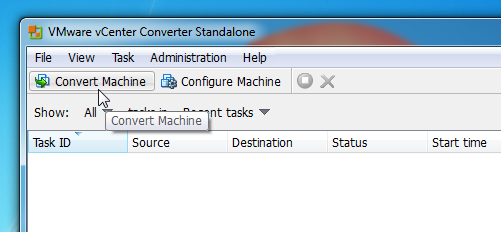
Ово ће започети Конверзија чаробњак. Први корак је одабир врсте машине (физичке или виртуелне машине) коју желите да направите. Подржава избор тренутне машине (физичке машине), виртуелну машину ВМваре Инфраструктуре, ВМваре Воркстатион, Хипер-В Сервер и друге виртуелне машине других произвођача. Пошто морате да претворите тренутну машину у виртуелну машину, изаберите Погон на машини тип извора из падајућег менија, а затим омогућите Ова локална машина опција.
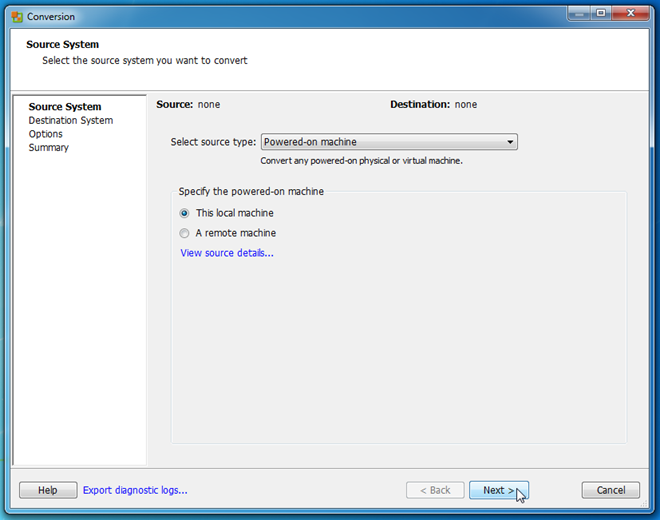
Детаље о одабраној машини можете видети притиском на тастер Погледајте детаље извора. Приказује име изабране машине, машинетип (виртуални или физички), инсталирани ОС на одабраној машини, величина РАМ-а, распоред волумена, укупна величина система и остале информације које се односе на систем. Након провере циљане физичке машине, кликните Близу затим Следећи дугме.
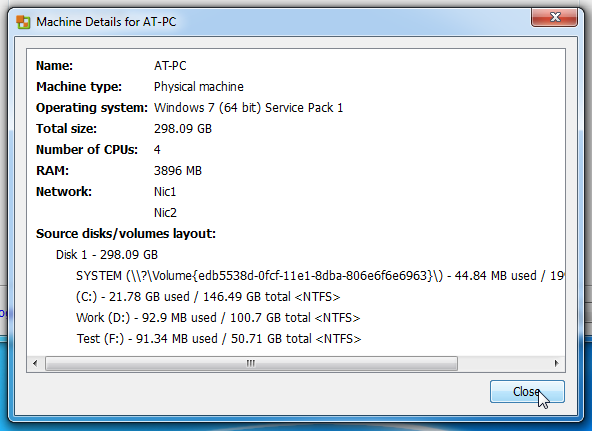
У следећем кораку од вас ће се тражити да одредите врсту одредишта и ВМваре производ. Изаберите ВМваре Воркстатион или друга ВМваре виртуелна машина као врсту одредишта и одаберите циљВМваре производ (ВМваре Воркстатион, ВМваре Плаиер, ВМваре Сервер или ВМваре Фусион). Када завршите, унесите име виртуелне машине и изаберите локацију на којој ће се сачувати ВМДК датотека. Ако планирате да претворени физички уређај користите на другим системима, препоручује се спремање ВМДК датотеке на спољни чврсти диск. Међутим, да бисте покренули виртуалну машину на локалном систему, можете одабрати било коју локацију на тврдом диску.
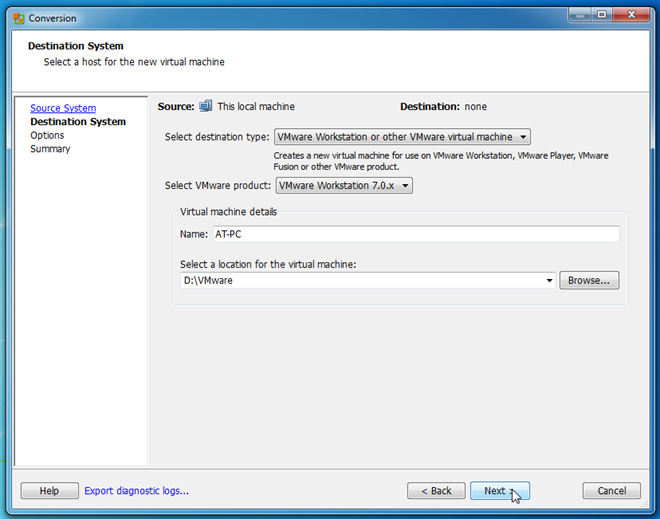
Једном када се конфигуришу прелиминарне поставке, то јепредставља локални истраживач машина који вам омогућава да одаберете мапе и погоне који ће бити укључени у ВМДК датотеку. Овде можете искључити локалне погоне и конфигурисати подешавања компоненти система, укључујући процесоре, мреже, ниво процесирања процесора и још много тога.
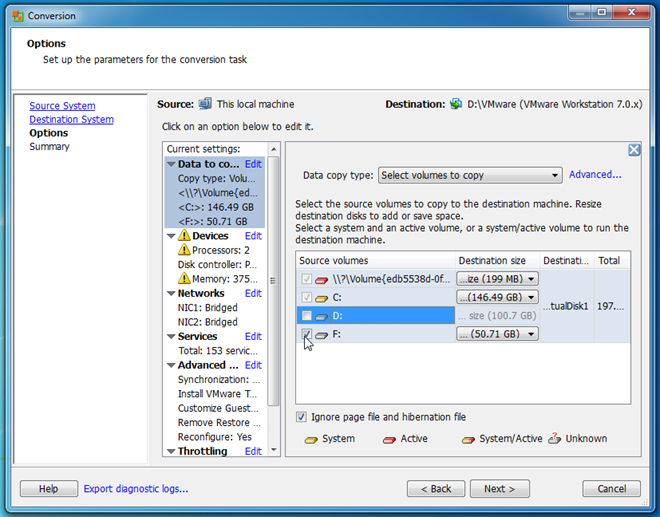
Када завршите, притисните Нект да бисте погледали резиме конверзије физичке у виртуелну машину.
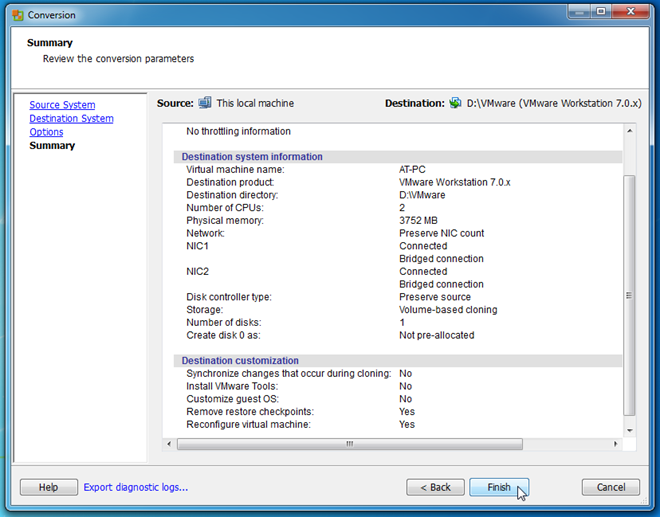
Кликом на Финисх започеће се процес конверзије. Можете зауставити претворбу и избрисати задатак са алатне траке. Главни прозор приказује детаље задатака који се изводе. Створиће ВМКС (конфигурацију ВМваре виртуелне машине) датотеку заједно с датотеком слике ВМваре диска како би вам помогло да брзо покренете претворену физичку машину у софтверу за виртуализацију ВМваре.
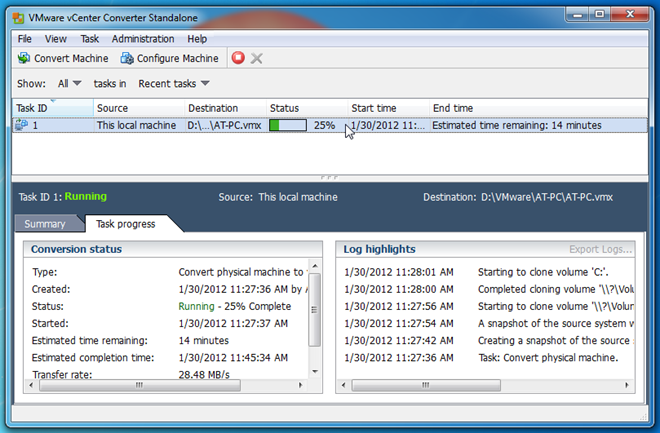
Једном када се физичка машина претвори увиртуелна машина, пређите на систем где желите да покренете претварану физичку машину. Покрените ВМваре софтвер за виртуализацију (радна станица ВМваре, ВМваре Плаиер итд.) И отворите ВМКС датотеку да бисте покренули ОС конвертиране физичке машине.
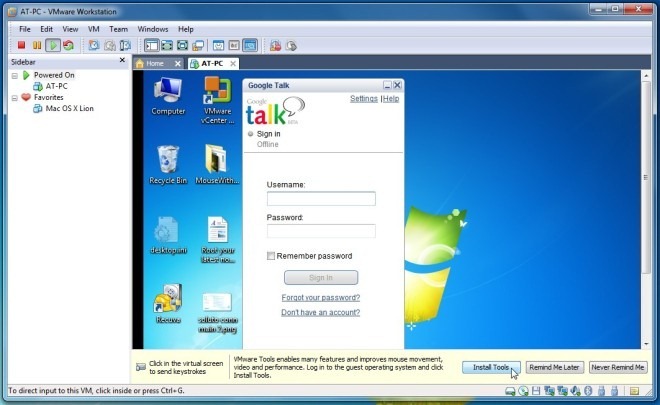
Будући да ВиртуалБок подржава ВМваре ВМДК контејнерформата, све што требате је да одредите ВМДК датотеку која садржи виртуелну машину док креирате виртуелну машину како бисте је покренули. За то лансирајте ВиртуалБок и притисните Нова на траци са алаткама.
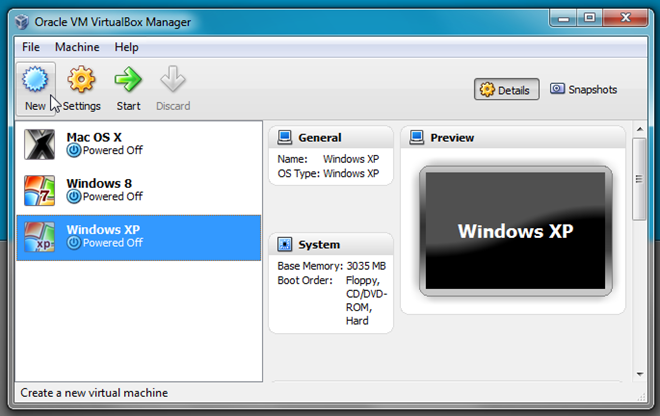
Ово ће се отворити Направите нову виртуелну машину чаробњак. Наведите назив виртуалне машине, оперативног система и затим његову верзију. Ако креирате Виндовс 7 виртуелну машину, само унесите Виндовс 7 и аутоматски ће подесити задати тип ОС-а.
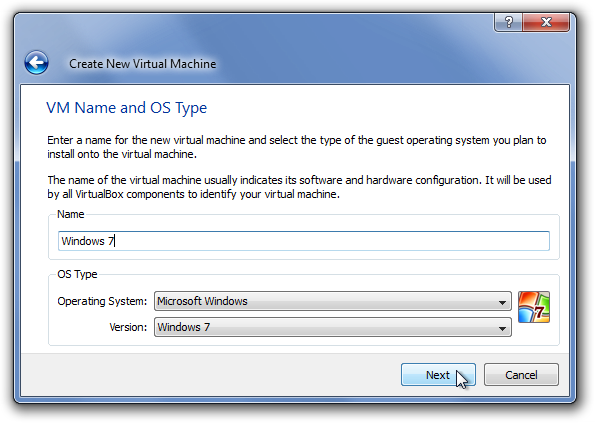
Следећи корак се односи на подешавање максималне количине физичке меморије коју виртуелна машина може користити. Одредите величину РАМ-а и притисните Нект.
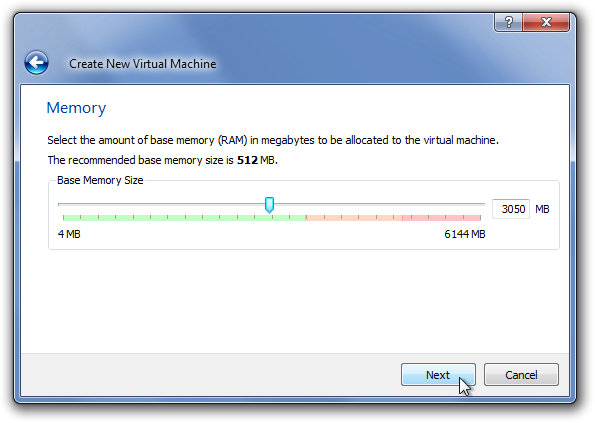
Сада уместо стварања новог чврстог диска, изаберите Користите постојећи чврсти диск опција за одређивање изворне локације конвертираног физичког машинског диска (ВМДК датотека). Када је одабрано, притисните Нект.
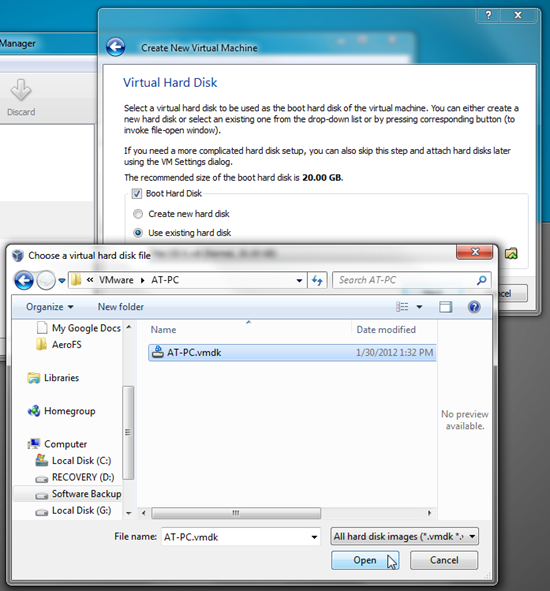
Страница Сажетак омогућава вам да провјерите конфигурације виртуалног строја. Сада, притисните Финисх да бисте креирали виртуелну машину.

Када завршите, изаберите новостворену виртуелну машину и притисните Почетак на алатној траци за покретање ОС конвертиране верзијефизичка машина. Подразумевану конфигурацију виртуелног рачунара можете променити из поставки као што су врста мреже, процесор, максимална видео меморија, редослед покретања, аудио драјвер, заједничке мапе итд.
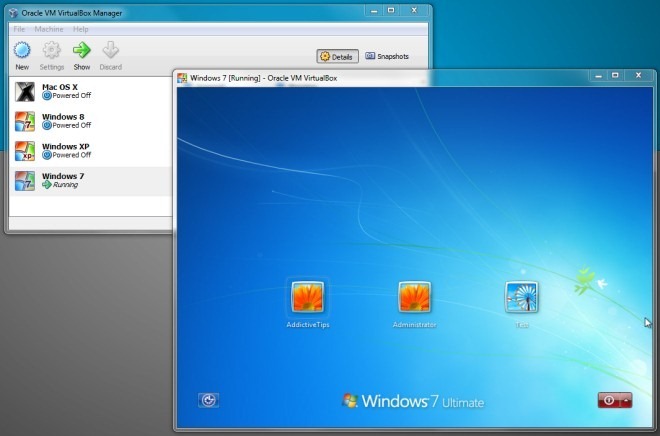
Мицрософт Виртуал ПЦ је још један од широко коришћенихсофтвер за виртуализацију који омогућава покретање више гостујућих оперативних система истовремено. Иако најновија верзија подржава само Виндовс 7, она представља једноставан чаробњак за креирање виртуелних машина са оперативним системом Виндовс и Линук. За разлику од ВМваре-а и ВиртуалБок-а, подржава ВХД формат и не дозвољава корисницима да користе дискове виртуелне машине у другим форматима контејнера за покретање гостујућег ОС-а.
Ако сте за креирање користили ВМваре вЦентер Цонвертердиск виртуалне машине физичке машине, вероватно желите да претворите ВМДК датотеку (претворена физичка машина) у ВХД формат тако да се може користити са МС Виртуал ПЦ-ом. СтарВинд нуди бесплатну апликацију која вам омогућава да конвертујете бројне формате виртуелног диска. Користећи СтарВинд-ов В2В Цонвертер за слике, можете претворити ВМДК (фиксну и динамичку) слику диска у ВХД формат. Не само да претвара између формата виртуелног диска, већ вам омогућава и претворбу ВМДК и ВХД датотеке у ИМГ формат. Апликација обавља секторске поступке копирања како би клонирао читав изворни виртуални строј у формат виртуалног тврдог диска одређеног спремника.
За почетак, инсталирајте СтарВинд В2В Цонвертер слика,и покрените га да одредите изворну датотеку контејнера ВМДК. На главном сучељу тражи од вас да одредите комплетну путању изворне датотеке слике коју желите претворити. Само унесите комплетну путању ВМДК датотеке, а затим кликните на Даље.
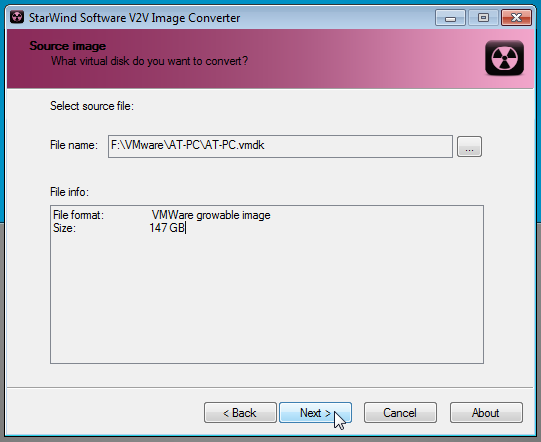
Сада одредите формат излазне слике са листе и кликните на Даље.
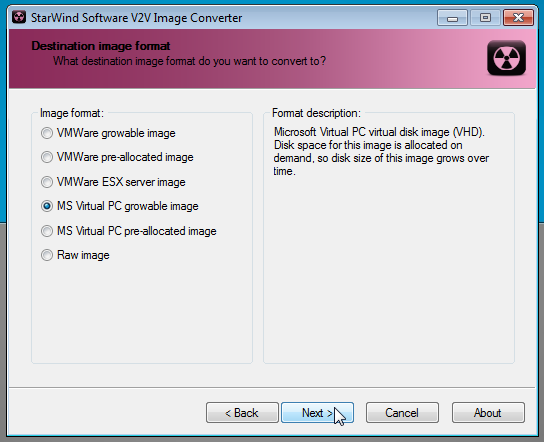
У овом кораку само одредите циљну локацију на којој ће се ВХД слика сачувати.
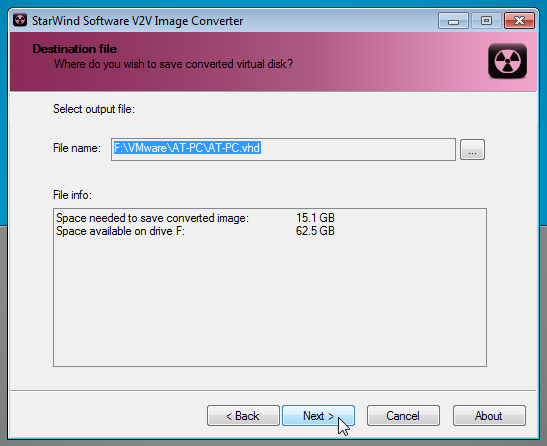
Кликом на Нект започет ће поступак конверзије. Вријеме потребно за претворбу ВМДК датотеке у ВХД формат овиси о величини ВМДК датотеке.
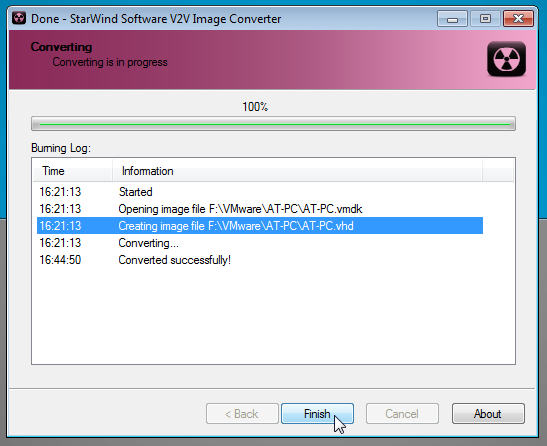
Након што се ВМДК слика претвори у ВХД датотеку, лансирајте МС Виртуал ПЦ за почетак Нова виртуелна машина чаробњак. Након уноса имена виртуелне машине и додељивања максималне количине физичке меморије, изаберите Постојећи виртуални тврди диск опција, и притисните Нект.

Сада одредите конвертирану ВХД датотеку слике и кликните на Нект како бисте започели стварање виртуалне машине.
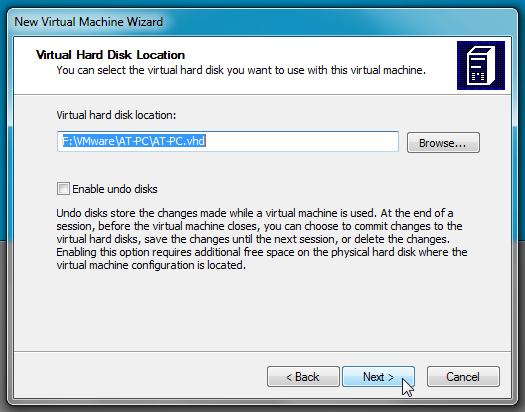
МС Виртуал ПЦ пада негде измеђумоћ ВМВаре-а и једноставност ВиртуалБока. Међутим, он подржава само ограничен број додатака виртуелних машина, тако да ћете се можда суочити са неким техничким проблемима током коришћења претворене физичке машине у МС Виртуал ПЦ-у. Када је у питању покретање Виртуал Мацхине са конвертираном датотеком слике физичке машине, на располагању вам је неколико опција, али с обзиром на то да ВМваре изворно подржава формат ВМДК контејнера, препоручујемо коришћење софтвера за виртуализацију ВМваре-а да бисте добили најбоље перформансе од слике ВМ диска. Да бисте додатно побољшали перформансе госта ОС-а, требало би да инсталирате све битне додатке за виртуелне машине и остале алате специфичне за ОС.
Преузмите ВМваре вЦентер Цонвертер













Коментари